リスニング学習方法は数多くあるが、自分の好きなコンテンツを選べる点がYouTubeの魅力である。
このページではYouTubeでリスニング学習をする際のヒントを説明する(自身の備忘録的なものなので説明は簡潔)。
参考サイト
- YouTubeのスキップ秒数を変更する方法!5秒もできる【スマホ/PC/iPad】 | みんなの
- 【2023】Youtube区間リピート/ABリピート再生する方法2つ!サイトや拡張機能 | 発明・発見 年表
YouTubeのショートカット
- 「k」: 再生/停止
- 「←」と「→」: 5秒スキップ
- 「J」と「l」:10秒スキップ
1秒スキップを可能にする方法
- Tweaks for YouTubeにて拡張機能を追加する。
- 1秒スキップに任意のキーボードのキーを指定する。
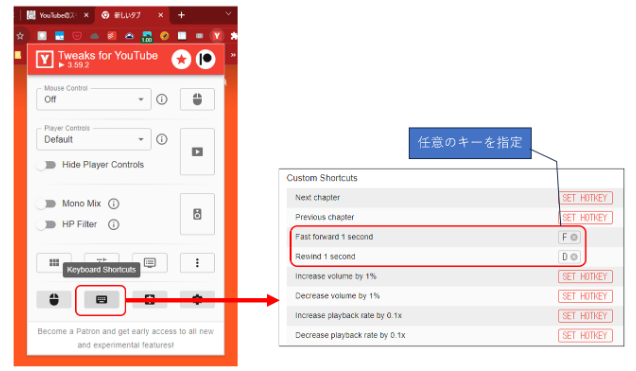
- YouTubeで動画再生中に指定したキーを押下すると1秒スキップできる。
AB区間リピートする方法
- このページを参照し、Chrome拡張機能"Looper for YouTube”を追加しする。
字幕データをダウンロードする
1.Savesubs : オンラインサブタイトル変換ツールにアクセスし、該当URLを入力し、"ダウンロード"をクリックしダウンロードを進める。
YouTube動画をmp3でダウンロードする方法
スマフォの音声再生アプリでじっくりと清聴したい場合にmp3でダウンロードしスマフォに取り込む。
Chromeでは拡張機能見当たらずFirefoxの拡張機能を使用した(2023年12月時点の情報なので今後使用できなくなる可能性あり)。
- Firefoxにてこのページより拡張機能”YouTube™ to MP3”を追加
- 音声をダウンロードしたYouTube動画を開き、”MP3”ボタンをクリックすると処理が始まる

- 完了メッセージは表示されないが、ダウンロードが完了するとファイルがダウンロードフォルダに格納される。
Larry King Liveで学習する
YouTubeには過去のLarry King Liveコンテンツがあり、コンテンツによってはCNNのサイトでスクリプトを入手できる場合がある。
以下、アルパチーノのインタビューを活用する例。
- YouTube動画:https://www.youtube.com/watch?v=U6fjOpXGr1Q
- スクリプト: CNN.com - Transcripts (”Larry King Live Al Pacino script”でググったところヒットした)
参考:自身の学習メモ
- 映像も観たい場合はYouTube上でショートカットを駆使し学習する
- 映像が不要なコンテンツ(例:Larry King Liveでのトーク)でしっかりディクテーションを実施したい場合はmp3をiPhoneに取り込み”miniCopy”で区間リピートを活用する(以前は”Speater”というリスニング学習に最適な神アプリが存在したが、現在は入手不可)。
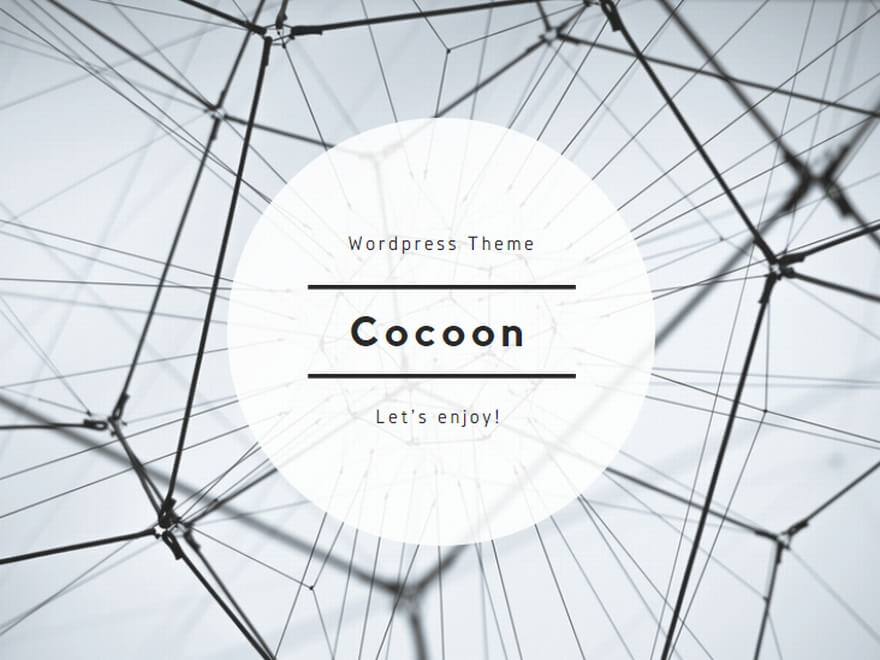

コメント